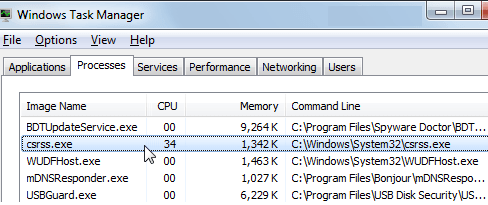Советы по удалению Csrssf.exe
Csrssf.exe представляет собой исполняемый файл, который принадлежит к потенциально нежелательных приложений под названием SearchProtect. Размер файла составляет обычно около 2 МБ и он хранится в папке % C:%COMMON APPDATA. Для приложения, к которому он принадлежит, вы должны знать, что он классифицируется как потенциально нежелательного по причине.
Он часто сопровождает различные угонщиков браузера, поэтому если у вас есть это в вашей системе, есть вероятность, что у вас есть браузер угонщик также. Вы не должны держать нежелательных app или угонщик установлены, потому что ни один из них полезен для вас как пользователя компьютера. Мы рекомендуем удалить связанные программу Csrssf.exe, как только вы можете.
 , как работает SearchProtect?
, как работает SearchProtect?
SearchProtect принадлежит к Conduit Ltd, компании, которая известна для создания целого ряда подозрительных приложений. Вполне вероятно, что он прибыл на ваш компьютер через пакет свободного программного обеспечения. Freeware связки могут быть загружены из таких страниц как softonic.com, soft32.com, filehippo.com и аналогичные. Когда вы устанавливаете программное обеспечение по вашему выбору, нельзя пропустить через его мастера установки, в противном случае вы будете в конечном с потенциально нежелательных программ. Более часто чем не вы будете приобретать несколько нежелательных приложений одновременно. Это именно тот случай с SearchProtect.
Как уже упоминалось, программа обычно приходит с угонщиков браузера. Угонщиков браузера может изменить вашу домашнюю страницу и поисковой системы по умолчанию, наводнение вы с объявлениями, вызывают перенаправлений и так далее. SearchProtect особенно связано с Search.conduit.com, но он может ввести вашей системы с другими угонщиков. Он останавливает вас от изменения настроек браузера обратно в нормальное состояние. Нет никаких сомнений, что вы должны прекратить SearchProtect, потому что это единственный способ исправить настройки вашего браузера и удалить Csrssf.exe из вашей системы.
Как удалить Csrssf.exe?
Чтобы удалить Csrssf.exe связанных программное обеспечение с вашего компьютера, вам сначала придется выбрать который путь вы хотите сделать это: вручную или автоматически. Вы можете прекратить Csrssf.exe вручную путем удаления SearchProtect и других нежелательных приложений, которые могут присутствовать в вашей системе и фиксации вашего веб-браузера. Ручное удаление инструкции приведены ниже статьи. Более надежное решение, однако, бы вместо этого пойти с Csrssf.exe автоматического удаления. Если вы загрузите средство anti-malware от нашей страницы, можно использовать его для сканирования и очистки системы. Утилита будет обнаруживать все нежелательные компоненты и удалить Csrssf.exe вместе с ними. Он также будет защищать ваш компьютер от других онлайн инфекций, так что вы можете работать в Интернете без каких-либо забот.
Offers
Скачать утилитуto scan for Csrssf.exeUse our recommended removal tool to scan for Csrssf.exe. Trial version of provides detection of computer threats like Csrssf.exe and assists in its removal for FREE. You can delete detected registry entries, files and processes yourself or purchase a full version.
More information about SpyWarrior and Uninstall Instructions. Please review SpyWarrior EULA and Privacy Policy. SpyWarrior scanner is free. If it detects a malware, purchase its full version to remove it.

WiperSoft обзор детали WiperSoft является инструментом безопасности, который обеспечивает безопасности в реальном в ...
Скачать|больше


Это MacKeeper вирус?MacKeeper это не вирус, и это не афера. Хотя существуют различные мнения о программе в Интернете, мн ...
Скачать|больше


Хотя создатели антивирусной программы MalwareBytes еще не долго занимаются этим бизнесом, они восполняют этот нед� ...
Скачать|больше
Quick Menu
Step 1. Удалить Csrssf.exe и связанные с ним программы.
Устранить Csrssf.exe из Windows 8
В нижнем левом углу экрана щекните правой кнопкой мыши. В меню быстрого доступа откройте Панель Управления, выберите Программы и компоненты и перейдите к пункту Установка и удаление программ.


Стереть Csrssf.exe в Windows 7
Нажмите кнопку Start → Control Panel → Programs and Features → Uninstall a program.


Удалить Csrssf.exe в Windows XP
Нажмите кнопк Start → Settings → Control Panel. Найдите и выберите → Add or Remove Programs.


Убрать Csrssf.exe из Mac OS X
Нажмите на кнопку Переход в верхнем левом углу экрана и выберите Приложения. Откройте папку с приложениями и найдите Csrssf.exe или другую подозрительную программу. Теперь щелкните правой кнопкой мыши на ненужную программу и выберите Переместить в корзину, далее щелкните правой кнопкой мыши на иконку Корзины и кликните Очистить.


Step 2. Удалить Csrssf.exe из вашего браузера
Устраните ненужные расширения из Internet Explorer
- Нажмите на кнопку Сервис и выберите Управление надстройками.


- Откройте Панели инструментов и расширения и удалите все подозрительные программы (кроме Microsoft, Yahoo, Google, Oracle или Adobe)


- Закройте окно.
Измените домашнюю страницу в Internet Explorer, если она была изменена вирусом:
- Нажмите на кнопку Справка (меню) в верхнем правом углу вашего браузера и кликните Свойства браузера.


- На вкладке Основные удалите вредоносный адрес и введите адрес предпочитаемой вами страницы. Кликните ОК, чтобы сохранить изменения.


Сбросьте настройки браузера.
- Нажмите на кнопку Сервис и перейдите к пункту Свойства браузера.


- Откройте вкладку Дополнительно и кликните Сброс.


- Выберите Удаление личных настроек и нажмите на Сброс еще раз.


- Кликните Закрыть и выйдите из своего браузера.


- Если вам не удалось сбросить настройки вашего браузера, воспользуйтесь надежной антивирусной программой и просканируйте ваш компьютер.
Стереть Csrssf.exe из Google Chrome
- Откройте меню (верхний правый угол) и кликните Настройки.


- Выберите Расширения.


- Удалите подозрительные расширения при помощи иконки Корзины, расположенной рядом с ними.


- Если вы не уверены, какие расширения вам нужно удалить, вы можете временно их отключить.


Сбросьте домашнюю страницу и поисковую систему в Google Chrome, если они были взломаны вирусом
- Нажмите на иконку меню и выберите Настройки.


- Найдите "Открыть одну или несколько страниц" или "Несколько страниц" в разделе "Начальная группа" и кликните Несколько страниц.


- В следующем окне удалите вредоносные страницы и введите адрес той страницы, которую вы хотите сделать домашней.


- В разделе Поиск выберите Управление поисковыми системами. Удалите вредоносные поисковые страницы. Выберите Google или другую предпочитаемую вами поисковую систему.




Сбросьте настройки браузера.
- Если браузер все еще не работает так, как вам нужно, вы можете сбросить его настройки.
- Откройте меню и перейдите к Настройкам.


- Кликните на Сброс настроек браузера внизу страницы.


- Нажмите Сброс еще раз для подтверждения вашего решения.


- Если вам не удается сбросить настройки вашего браузера, приобретите легальную антивирусную программу и просканируйте ваш ПК.
Удалить Csrssf.exe из Mozilla Firefox
- Нажмите на кнопку меню в верхнем правом углу и выберите Дополнения (или одновеременно нажмите Ctrl+Shift+A).


- Перейдите к списку Расширений и Дополнений и устраните все подозрительные и незнакомые записи.


Измените домашнюю страницу в Mozilla Firefox, если она была изменена вирусом:
- Откройте меню (верхний правый угол), выберите Настройки.


- На вкладке Основные удалите вредоносный адрес и введите предпочитаемую вами страницу или нажмите Восстановить по умолчанию.


- Кликните ОК, чтобы сохранить изменения.
Сбросьте настройки браузера.
- Откройте меню и кликните Справка.


- Выберите Информация для решения проблем.


- Нажмите Сбросить Firefox.


- Выберите Сбросить Firefox для подтверждения вашего решения.


- Если вам не удается сбросить настройки Mozilla Firefox, просканируйте ваш компьютер с помощью надежной антивирусной программы.
Уберите Csrssf.exe из Safari (Mac OS X)
- Откройте меню.
- Выберите пункт Настройки.


- Откройте вкладку Расширения.


- Кликните кнопку Удалить рядом с ненужным Csrssf.exe, а также избавьтесь от других незнакомых записей. Если вы не уверены, можно доверять расширению или нет, вы можете просто снять галочку возле него и таким образом временно его отключить.
- Перезапустите Safari.
Сбросьте настройки браузера.
- Нажмите на кнопку меню и выберите Сброс Safari.


- Выберите какие настройки вы хотите сбросить (часто они все бывают отмечены) и кликните Сброс.


- Если вы не можете сбросить настройки вашего браузера, просканируйте ваш компьютер с помощью достоверной антивирусной программы.
Site Disclaimer
2-remove-virus.com is not sponsored, owned, affiliated, or linked to malware developers or distributors that are referenced in this article. The article does not promote or endorse any type of malware. We aim at providing useful information that will help computer users to detect and eliminate the unwanted malicious programs from their computers. This can be done manually by following the instructions presented in the article or automatically by implementing the suggested anti-malware tools.
The article is only meant to be used for educational purposes. If you follow the instructions given in the article, you agree to be contracted by the disclaimer. We do not guarantee that the artcile will present you with a solution that removes the malign threats completely. Malware changes constantly, which is why, in some cases, it may be difficult to clean the computer fully by using only the manual removal instructions.